このページで: [隠れる]
WordPressでパスワードを変更する方法を考えたことはありますか?
今日のガイドで, WordPressのパスワードまたはユーザーのパスワードを非常に簡単な方法で変更する方法について3つの異なる方法を用意しました。これは、誰でも文学的に行うことができます。.

ダッシュボードからWordPressのパスワードを変更する方法?
WordPressでパスワードを変更する最初の方法は、WPダッシュボードを使用することです。.
最初にパスワードを変更できる場所にアクセスするには、次の場所にアクセスする必要があります。 ユーザー –>> プロフィール.
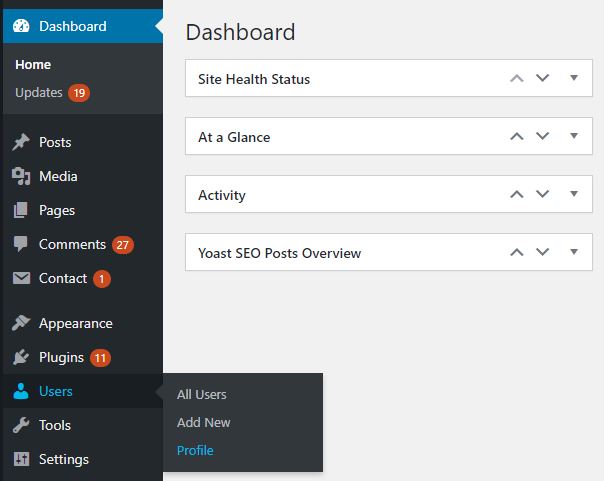
次に、「アカウント管理" セクション. そこに新しいパスワードを設定するオプションがあります.
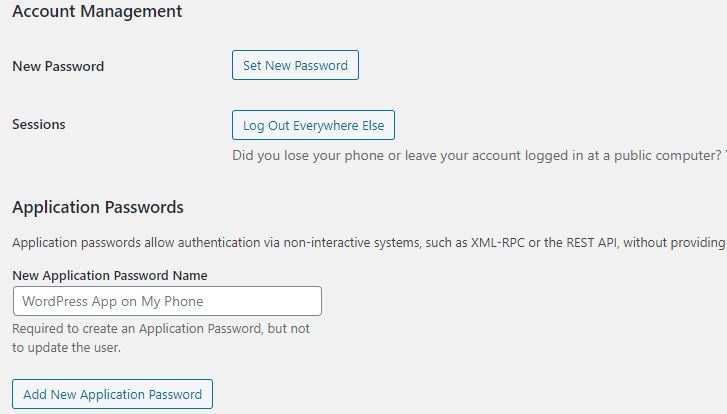
「新しいパスワードを設定する」ボタンをクリックすると、CMSは新しいパスワードを自動的に生成します。独自のパスワードを設定する場合は、パスワードを変更できます。.
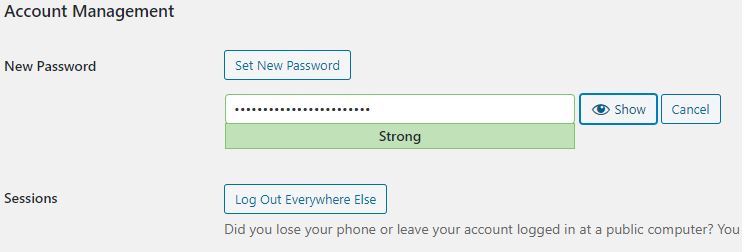
強力なパスワードを使用することをお勧めします。.
パスワードの準備ができたら、「プロファイルを更新" ボタン.
おめでとう! パスワードの変更は完了です.
ダッシュボードを介してWordPressでユーザーのパスワードを変更する方法?
新しいパスワードを設定する方法を知った後, ユーザーのパスワードの変更はほとんど同じです. 唯一の違いは、に行く必要があるということです ユーザー –>> 全てのユーザー.
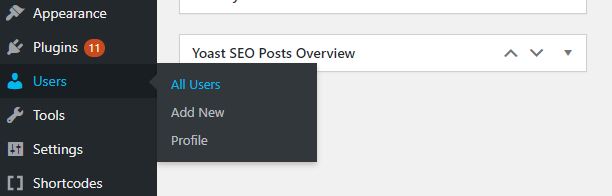
次に、ユーザーを選択します, パスワードを変更して同じことをしたい人. 「アカウント管理」セクションを開き、新しいパスワードを設定します.
ログアウト時に忘れたWordPressパスワードを変更する方法?
WPパスワードを忘れて、ログインしておらず、ダッシュボードにアクセスできない場合, それを変更してあなたのウェブサイトの設定にアクセスするための非常に簡単な方法があることを心配しないでください.
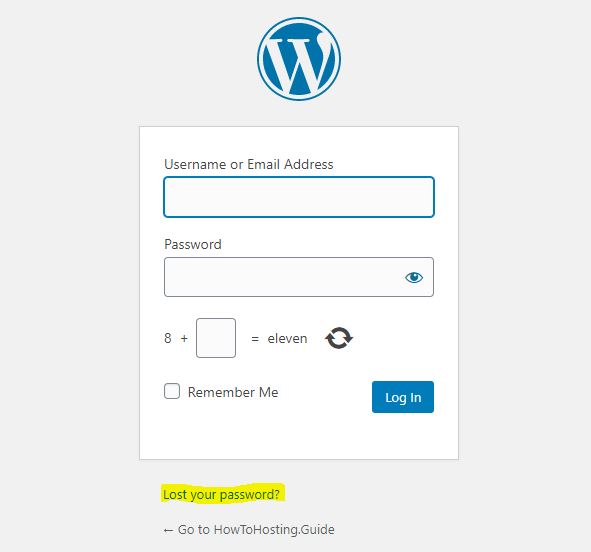
yourwebsite.com/WP-admin/にアクセスし、 “パスワードを忘れましたか” ボタン.
メールアドレスを入力する必要があるリンクにリダイレクトされます. 次に、パスワードを変更する機会があります.
結論
これらは、パスワードとユーザーパスワードの変更を使用できる3つの異なる方法でした. このガイドがお役に立てば幸いです。新しいWordPressパスワードを設定する方法を学びましょう。.
WordPress管理者パスワード – データベースから変更する方法
WordPress 5.7 ベータ 2 –それをテストする方法と知っておくべきこと
